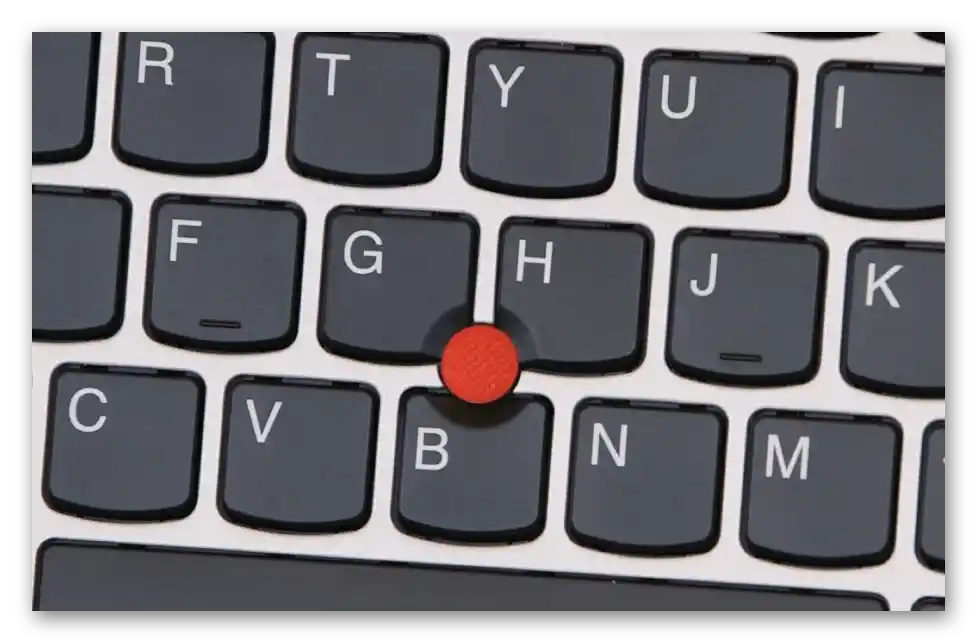المحتوى:
الطريقة 1: مفاتيح على لوحة المفاتيح
بالطبع، البديل المباشر لتحديد النص بدون ماوس خارجي هو استخدام المفاتيح. وهنا، على عكس الاعتقاد السائد بوجود مفتاح ساخن واحد فقط، هناك عدة خيارات لكيفية نسخ النص بالكامل أو أجزاء منه. في بعض الحالات، يكون هذا أسرع وأكثر راحة من استخدام الماوس.
تحديد النص بالكامل
أبسط إجراء هو تحديد ونسخ النص بالكامل. للقيام بذلك، اضغط على مجموعة المفاتيح Ctrl + A بغض النظر عن مكان وجود المؤشر. بمجرد أن يصبح النص مضاءً باللون الأزرق، اضغط على Ctrl + C لنسخه.
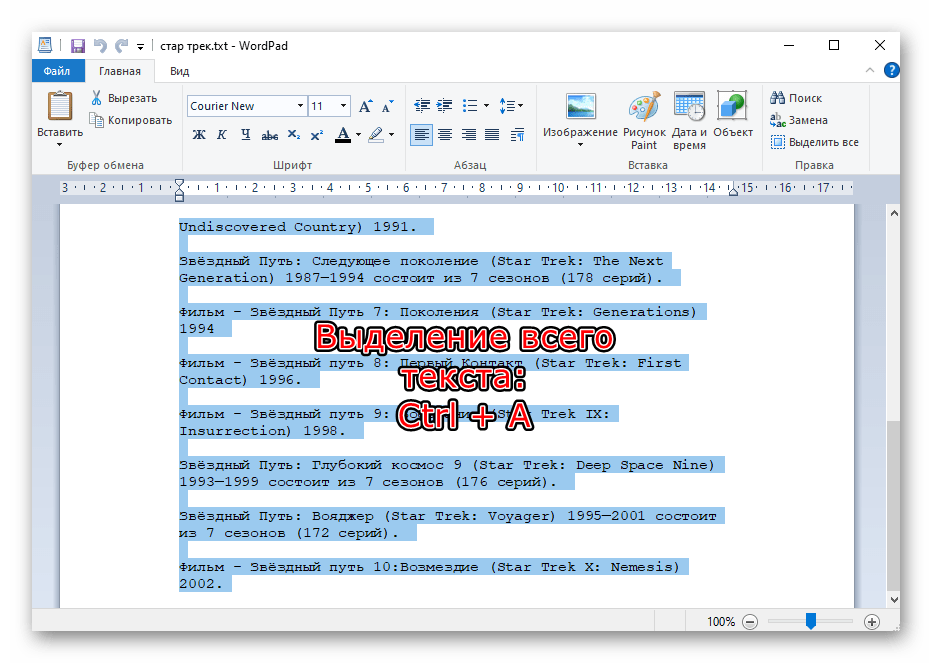
للأسف، في المتصفحات سيتم التقاط العديد من الكتل غير الضرورية من المقالة، ولكن لا يمكن فعل شيء حيال ذلك. إذا رغبت، سيتعين دمج هذه الطريقة مع التالية: يمكن أن تحل لوحة اللمس جزئيًا أو كليًا محل الماوس وتحديد النص باستخدام لوحة المفاتيح.
تحديد مقطع
هذه الطريقة صالحة فقط للمستندات النصية، حيث أنه في صفحات المتصفح، وفي تطبيقات المراسلة (عندما يتعلق الأمر بالرسائل من السجل) وغيرها من التطبيقات التي تم تصميم واجهتها بالكامل للاستخدام مع الماوس، لن تتمكن من القيام بذلك.
أولاً، تحتاج إلى وضع المؤشر قبل الكلمة التي تريد بدء التحديد منها، أو بعد الأخيرة إذا كان من الأسهل القيام بالتحديد من النهاية. يمكنك الوصول إلى الجزء المطلوب باستخدام الأسهم على لوحة المفاتيح.إذا كان المستند طويلاً، ستساعدك المفاتيح التالية في التنقل فيه بشكل أسرع (تعمل أيضاً في المتصفحات):
| المفتاح | الإجراء |
|---|---|
| Page Up (Pg Up) | ينقل المؤشر إلى بداية المستند |
| Page Down (Pg Dn) | ينقل المؤشر إلى نهاية المستند |
| Home | ينقل المؤشر إلى بداية السطر الذي يتواجد فيه حالياً |
| End | ينقل المؤشر إلى نهاية السطر الذي يتواجد فيه حالياً |
قد تحتاج إلى الضغط على المفتاح المحدد عدة مرات أو دمجها.
الآن، عندما يكون المؤشر بالقرب من الكلمة الأولى، اختر نوع التحديد من الخيارات التالية.
تحديد حرف واحد
مع الضغط على مفتاح Shift، اضغط على السهم إلى اليمين. الضغط على السهم إلى اليسار يزيل التحديد الحالي للحروف أو يبدأ التحديد من اليمين إلى اليسار.
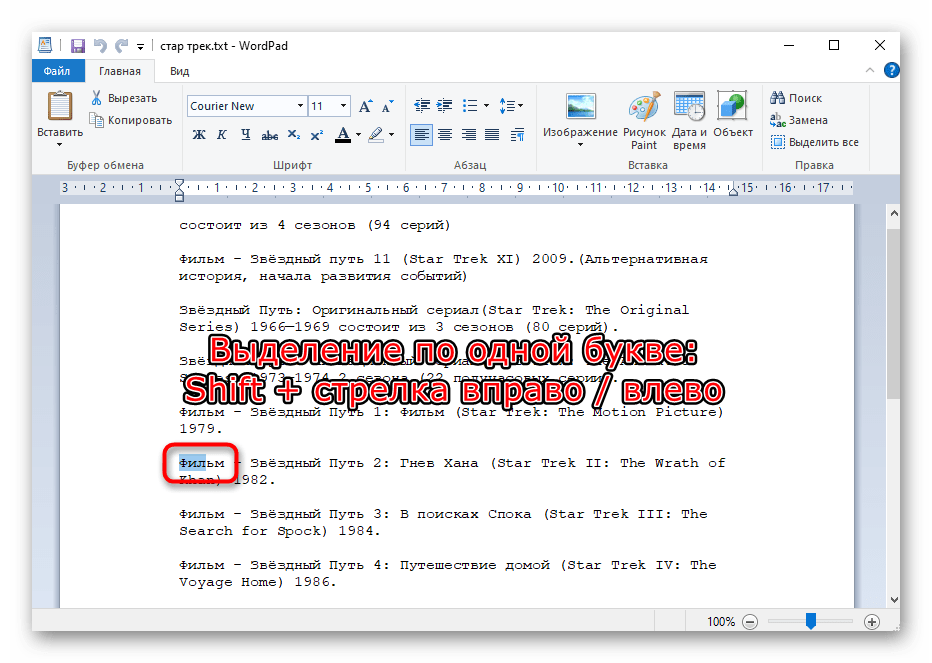
تحديد كلمة واحدة
هنا القاعدة هي نفسها، لكن يتغير تركيبة المفاتيح: Shift + Ctrl + السهم إلى اليمين أو اليسار حسب ما إذا كان النص يُنسخ من البداية أو من النهاية.
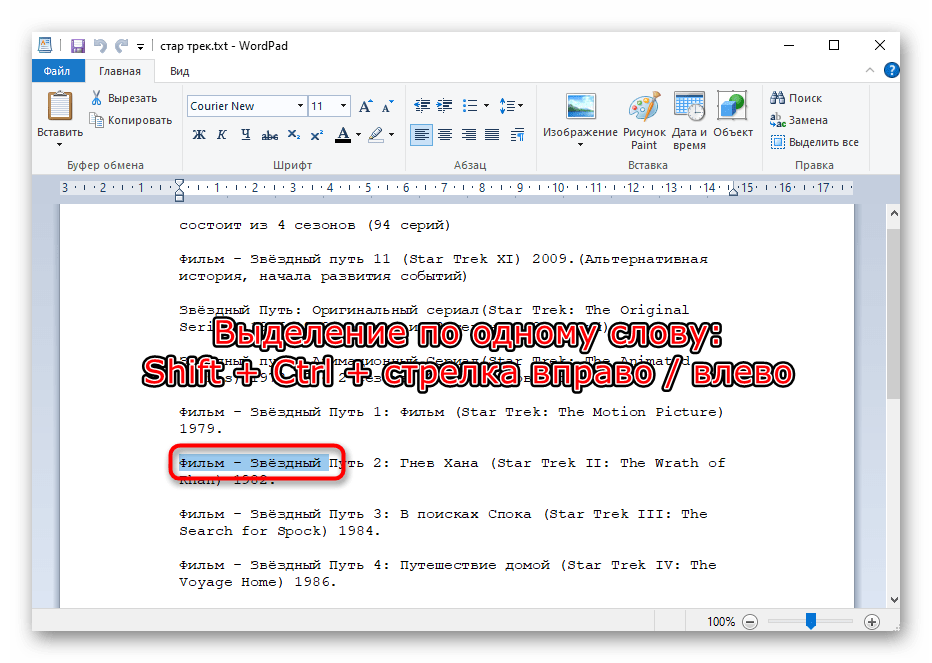
تحديد سطر كامل
من الأفضل تحديد مقاطع نصية أكبر كسطور كاملة. للقيام بذلك، مع الضغط على مفتاح Shift، اضغط على السهم إلى الأسفل أو الأعلى.
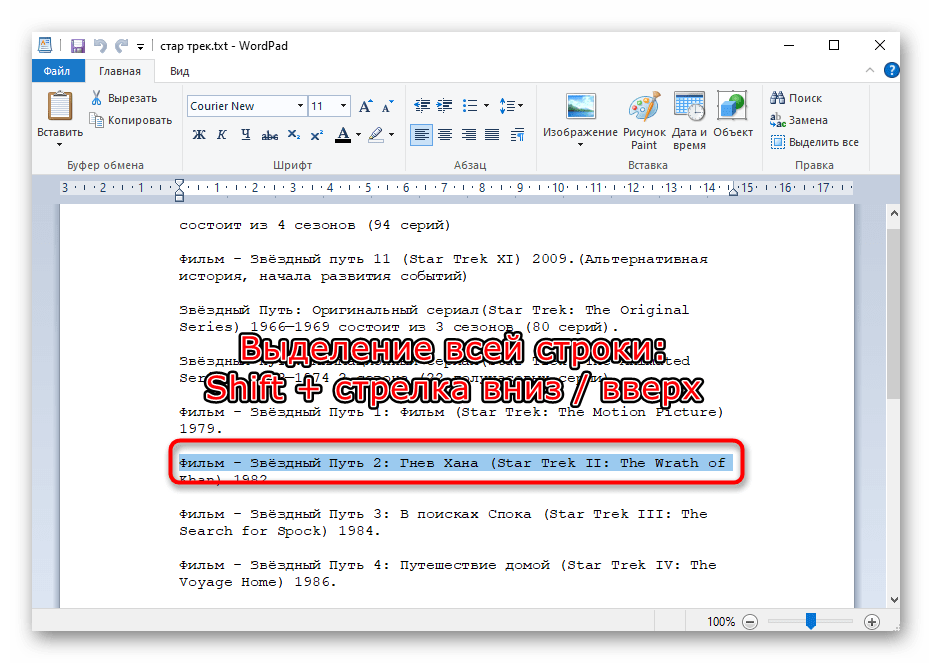
تحديد فقرة كاملة
إذا كان النص مقسماً إلى فقرات، يمكنك اختيار هذا النوع من التحديد. للقيام بذلك، استخدم تركيبة المفاتيح Shift + Ctrl + السهم إلى الأسفل أو الأعلى.
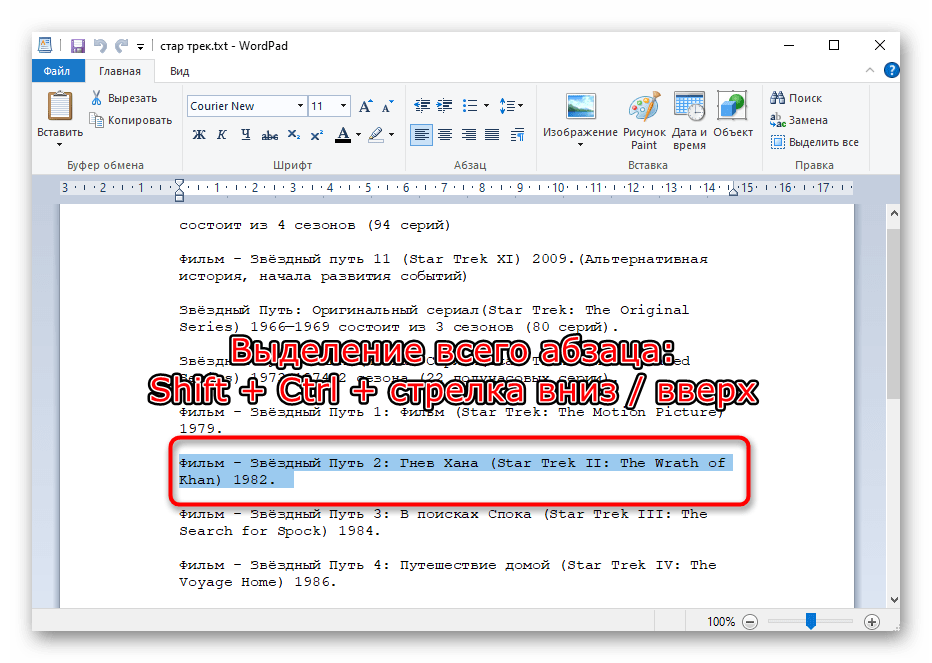
تحديد صفحة كاملة
لتحديد عدة صفحات بسرعة، اضغط على Shift + Page Down / Page Up. ضع في اعتبارك أنه في معظم الحالات، يتم تحديد الجزء من النص الذي يظهر على شاشتك - وهذا يُعتبر صفحة في هذه الحالة. بعد الضغط على Pg Dn أو Pg Up، سيتحرك النص تلقائياً إلى الجزء غير المحدد، كما هو موضح في الصورة أدناه.بناءً على ذلك، اضغط على هذه المجموعة من الأزرار عدة مرات بقدر ما تحتاج لتحديد النص.
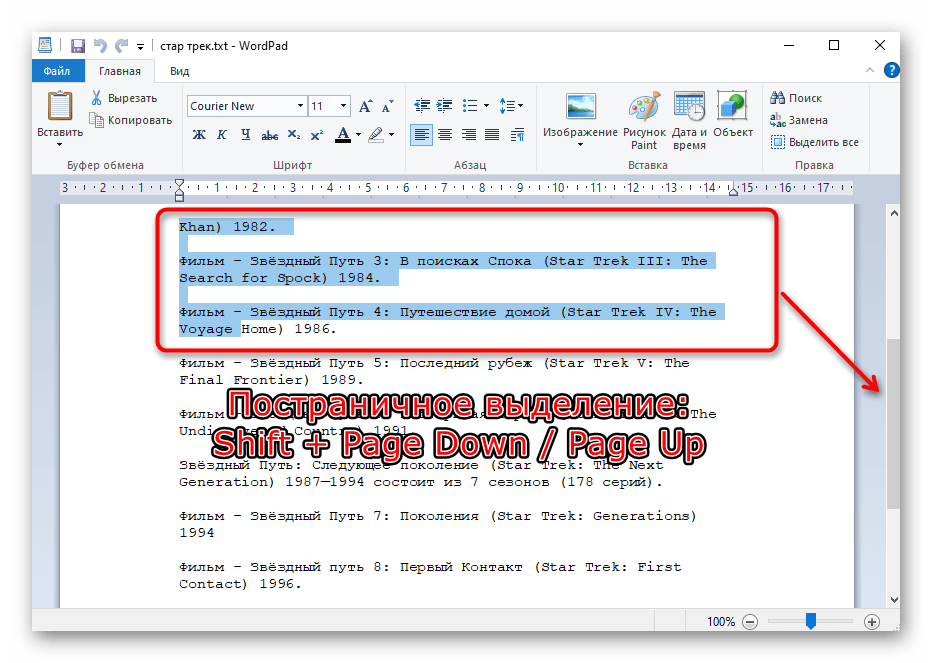
أيًا كانت الحالة التي تم اختيارها للتحديد، فإن اختصار النسخ دائمًا هو نفسه: Ctrl + C. يتم لصق النص المنسوخ باستخدام الأزرار Ctrl + V.
الطريقة 2: لوحة اللمس
توجد لوحة اللمس في جميع أجهزة الكمبيوتر المحمولة، وتؤدي نفس الوظائف التي تؤديها الفأرة العادية، وفي بعض الأحيان تتفوق على نظيرها USB/Bluetooth من حيث الراحة. العديد من المستخدمين الذين لا يمكنهم استخدام الفأرة في الوقت الحالي لا يرغبون في الانتقال إلى لوحة اللمس، مبررين ذلك بعدم الراحة في تحديد النص. ومع ذلك، عادةً ما يكون من السهل التكيف مع التحكم، وفي المستقبل سيكون هذا الأمر أسهل بكثير.
تعمل لوحات اللمس الحديثة بشكل متشابه تقريبًا، ولكن قد تحتوي بعض الطرازات على ميزات لا تتوافق مع التعليمات العامة. في هذه الحالة، من الأفضل الرجوع إلى الوثائق التي كتبها المطورون خصيصًا لسلسلة المنتجات المحددة. يمكن تنزيل الكتيبات من الموقع الرسمي للشركة المصنعة لجهاز الكمبيوتر المحمول في قسم الدعم أو البحث عن دليل مطبوع في المنزل للتعرف على الجهاز.
- لذا، لتحديد جزء من النص، قم بالتمرير إلى الكلمة الأولى إذا كنت ستحدد من الأعلى إلى الأسفل، أو إلى الأخيرة إذا كنت ستحدد من الأسفل إلى الأعلى. يمكنك استخدام الأزرار Pg Up / Pg Dn (لتمرير الجزء المرئي من الصفحة لأعلى ولأسفل) وHome / End (للتمرير الفوري إلى أعلى أو أسفل الصفحة)، وكذلك الأسهم لأعلى ولأسفل.
إذا لم يكن التحكم بالأزرار مناسبًا، المس لوحة اللمس بإصبعين ورفع أو خفضهما في نفس الوقت. عندما تنتهي مساحة لوحة اللمس، أعد أصابعك إلى الوضع الأصلي وكرر نفس الشيء عدة مرات حسب الحاجة.هذا النوع من التمرير هو الأفضل ليحل محل تمرير عجلة الماوس، لأنه يسمح أيضًا بالتحكم في سرعته.
- اضغط على لوحة اللمس قبل الكلمة الأولى (أو بعد الأخيرة) ثم اضغط مرة أخرى، هذه المرة دون رفع إصبعك، اسحبه لأسفل/لأعلى (أي لمسة سريعة على لوحة اللمس لتحديد موضع بدء النص المحدد، ثم لمسة أخرى على اللوحة مع الاحتفاظ بالإصبع لتحديد النص مباشرة). عندما تنتهي مساحة لوحة اللمس، سيستمر التحديد تلقائيًا. ارفع إصبعك عندما تصل إلى الجزء المطلوب من النص.
- غالبًا ما يتحرك النص بسرعة كبيرة عند استخدام الطريقة المذكورة أعلاه لتحديد جزء كبير، مما يجعل من الصعب على بعض الأشخاص تحديد الجزء المطلوب من المرة الأولى. لنسخ مقطع صغير أو للتحكم الكامل في العملية، بدلاً من تحريك إصبعك لأسفل/لأعلى، حركه قليلاً إلى اليمين، ودون رفعه، اضغط على السهم لأسفل أو لأعلى على لوحة المفاتيح وحدد سطرًا بسطر. يمكنك أيضًا استخدام مفتاح Page Down / Page Up لتحديد كل الجزء المرئي من الصفحة دفعة واحدة، ثم استمر في التحديد باستخدام الأسهم أو حركة إصبع دقيقة. طوال هذا الوقت، يجب أن تبقي إصبعك على لوحة اللمس، مقلدًا الضغط على الزر الأيسر للماوس.
- إذا كنت بحاجة إلى تحديد بضع كلمات فقط، اسحب إصبعك ليس لأسفل/لأعلى، بل لليمين أو اليسار بسرعة أقل. عندما يتم نقل الجملة المحددة إلى سطر جديد، سيستمر التحديد للسطر الثاني تلقائيًا بعد أن تصل إصبعك إلى حافة لوحة اللمس.
- لتحديد كلمة واحدة، انقر عليها مرتين بسرعة باستخدام زر لوحة اللمس الذي يحاكي الضغط على الزر الأيسر للماوس، أو افعل الشيء نفسه بلمستين سريعتين على المنطقة الرئيسية للوحة. الخيار الثاني أكثر راحة وهدوءًا.
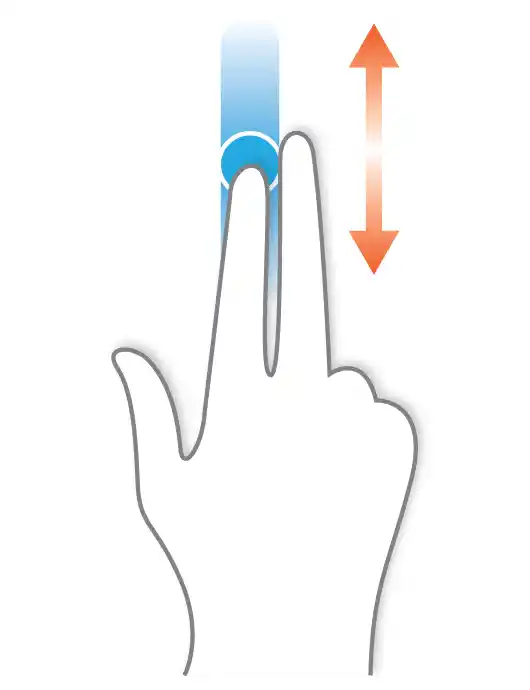
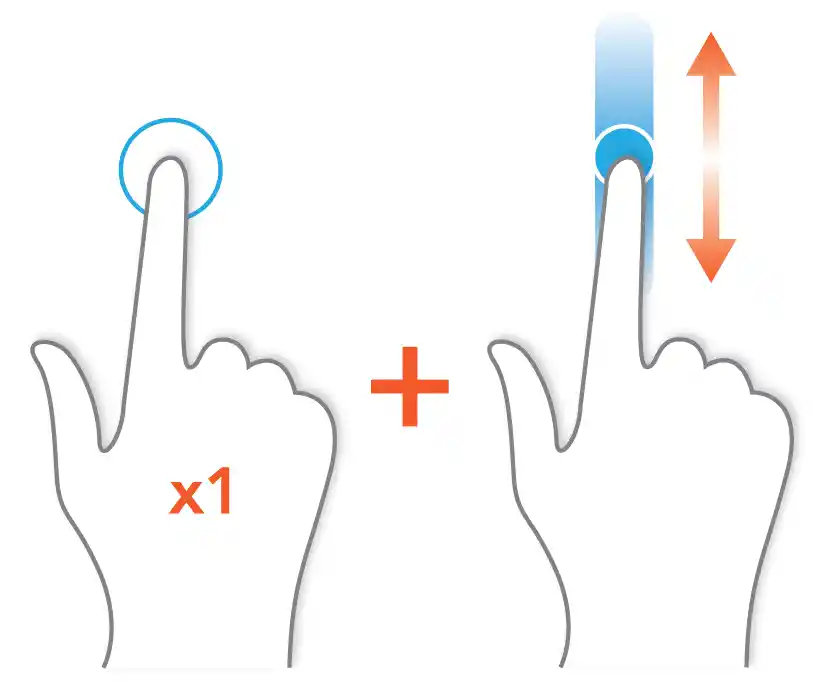
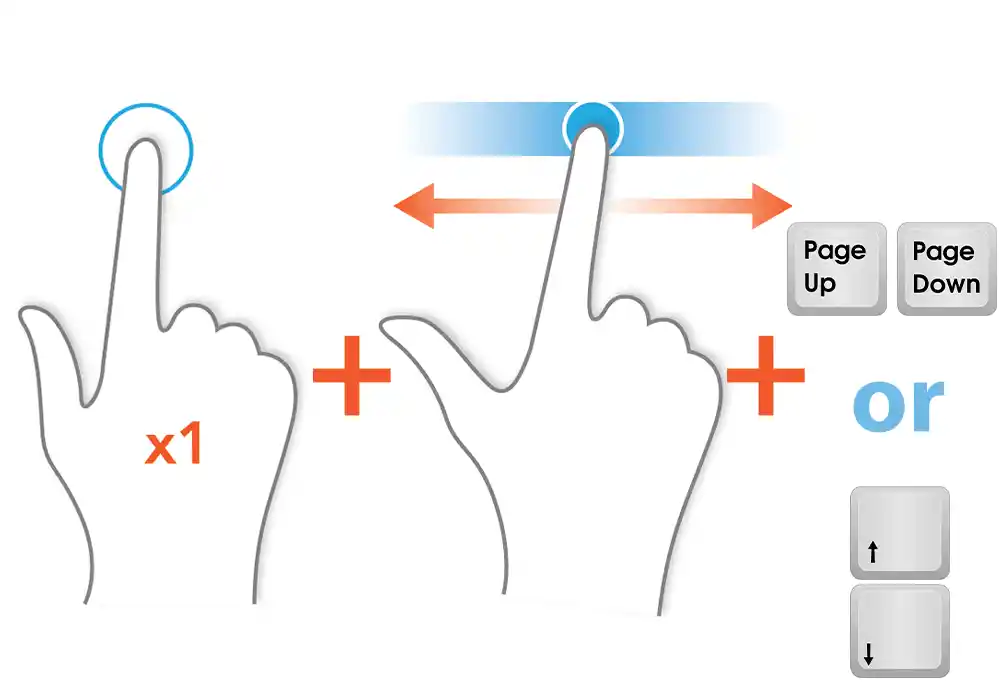
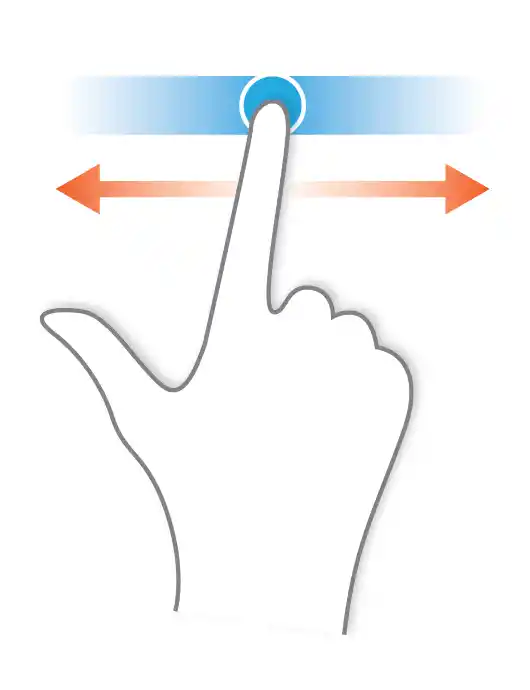
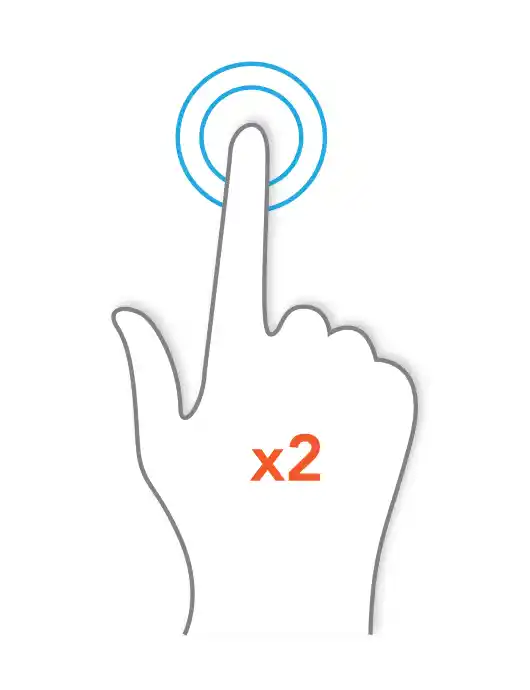
عملية النسخ واللصق للنص المحدد بهذه الطريقة مطابقة تمامًا لما تفعله عادةً.
يمكن لمستخدمي أجهزة الكمبيوتر المحمولة Lenovo ThinkPad أيضًا استخدام عصا التحكم TrackPoint، المصممة للتحكم في المؤشر وتعمل بقوة واتجاه الضغط. تفعيل ميزة "Press-to-select" (في نافذة "خصائص الماوس" في Windows) يجعل الضغط على TrackPoint يعادل الضغط على الزر الأيسر للماوس.توجد زر مماثل في بعض طرازات أجهزة اللابتوب من HP وDell وToshiba.